De media, los profesionales reciben más de 120 correos electrónicos al día, lo que provoca una sobrecarga cognitiva, tiempos de respuesta más lentos y una reducción de la productividad. Es entonces cuando recurrimos a las etiquetas de correo electrónico. Las etiquetas, que a menudo se pasan por alto, son una de las herramientas más sencillas y potentes de Gmail para poner orden en el caos.
Esta guía te explicará cómo crear, aplicar y automatizar etiquetas en Gmail. También aprenderás cómo Gmelius lleva la organización del correo electrónico un paso más allá al hacer que las etiquetas sean colaborativas y automatizadas en todo tu equipo.
¡Vamos a sumergirnos, entonces!
¿Qué es una etiqueta de correo electrónico?
Las etiquetas de correo electrónico son etiquetas digitales que permiten organizar la bandeja de entrada sin mover físicamente los mensajes a las carpetas.
Funcionan de manera similar a las carpetas, pero con mayor flexibilidad: un correo electrónico puede tener varias etiquetas, lo que permite clasificarlo en varios temas o flujos de trabajo simultáneamente.
A diferencia de las carpetas que ocultan los correos electrónicos en un solo lugar, etiquetas en Gmail permiten una mayor visibilidad y accesibilidad. Puedes aplicar etiquetas a los correos electrónicos de forma manual o automática, asignarles colores para que destaquen e incluso anidarlos para que reflejen una jerarquía (por ejemplo, «Clientes > Acme Inc.» o «Proyectos > 2025 Launch»).
También se integran en la función de búsqueda de Gmail. Por ejemplo, la etiqueta de búsqueda: las facturas mostrarán instantáneamente todos los correos electrónicos etiquetados como «facturas».
Más que un simple aspecto cosmético, las etiquetas crean un mapa mental de tu bandeja de entrada. Ayudan a reducir el tiempo de búsqueda, mejoran la concentración y permiten una clasificación más rápida del correo entrante. En contextos profesionales, son indispensables para organizarse por cliente, nivel de prioridad, departamento o estado de la tarea.
Los empleados dedican aproximadamente 2,6 horas al día a leer y responder correos electrónicos. Un etiquetado eficaz puede reducir este tiempo al facilitar la localización de los artículos de alta prioridad y la adopción de medidas al respecto.
Cómo configurar las etiquetas de correo electrónico en Gmail: guía paso a paso
Estos son cinco pasos sencillos para dominar las etiquetas de Gmail y optimizar tu experiencia con la bandeja de entrada.
Paso 1: Crear una etiqueta
Crear una etiqueta es el primer paso hacia la claridad de la bandeja de entrada.
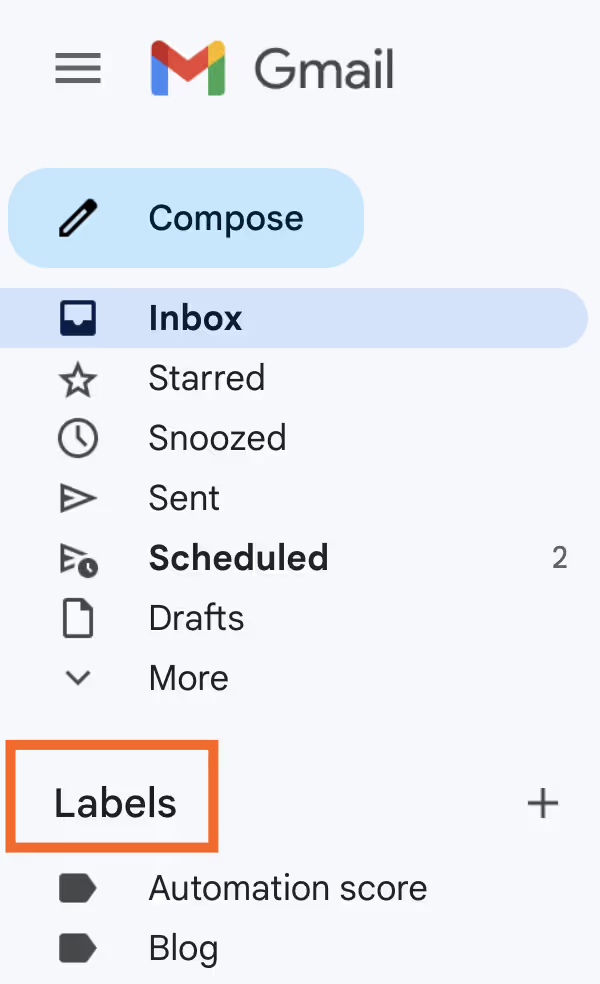
- Ve a Gmail desde cualquier navegador.
- En el panel izquierdo, desplázate hacia abajo y haz clic «Más» > «Crear nueva etiqueta».
- Ingresa el nombre de la etiqueta que desees. También puedes anidarla debajo de una etiqueta principal.
- Haga clic Crear.
📌 Consejo práctico: La anidación de etiquetas (por ejemplo, «Clientes > Tecnología» o «Facturas > 2025») ayuda a escalar el sistema de etiquetado a medida que aumenta la carga de trabajo.
Paso 2: aplicar etiquetas a un correo manualmente
A veces solo quieres etiquetar rápidamente algunos mensajes.
- Abre Gmail y selecciona uno o más correos electrónicos de tu bandeja de entrada.
- Haga clic en el icono de etiqueta en la parte superior (parece una etiqueta).
- Elige la etiqueta que quieras o escribe para buscar.
Esto es ideal para etiquetar una sola vez o para una organización rápida.
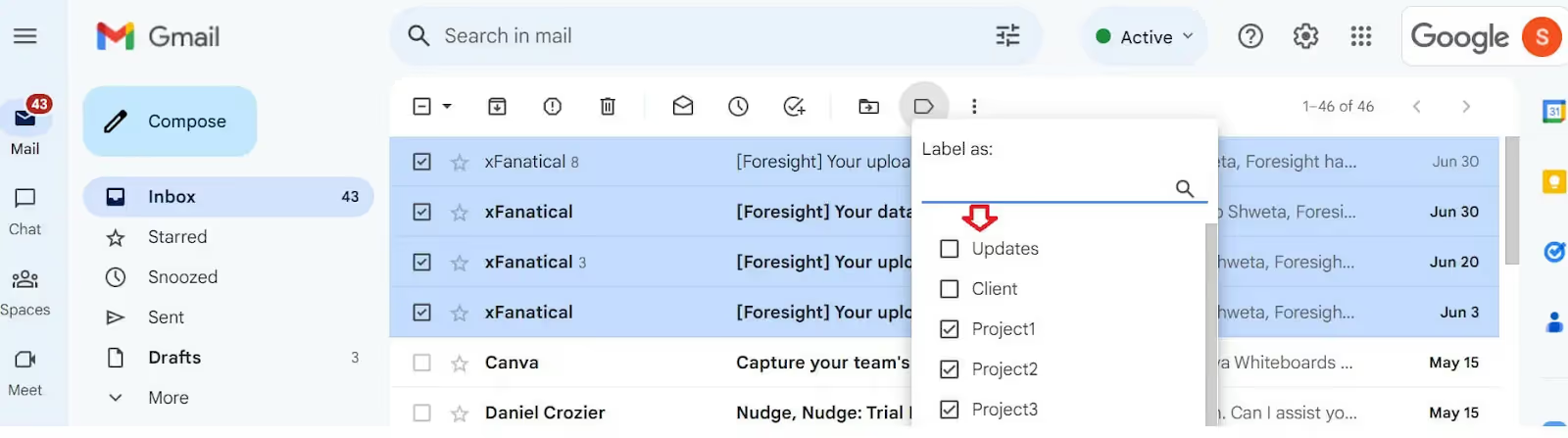
📌 Consejo práctico: También puedes hacer clic con el botón derecho en un correo electrónico y elegir «Etiquetar como» en el menú desplegable.
Paso 3: Aplicar etiquetas automáticamente mediante filtros
Automatización de etiquetas es donde entran en juego los ahorros en tiempo real.
- En Gmail, haz clic en barra de búsqueda y luego Mostrar opciones de búsqueda.
- Defina sus criterios: puede ser la dirección de correo electrónico del remitente, una línea de asunto o una palabra clave.
- Haga clic Crear filtro.
- Elige «Aplica la etiqueta» y selecciona o crea tu etiqueta.
- Haga clic Crear filtro nuevamente para confirmar.
Este filtro ahora aplicará la etiqueta elegida a todos los correos electrónicos entrantes que coincidan.
📌 Consejo práctico: Ejemplo: etiqueta automáticamente todos los correos electrónicos de «billing@vendor.com» como «Finanzas > Facturas».
Paso 4: Elige mostrar u ocultar las etiquetas
Gmail te permite controlar qué etiquetas están visibles en la barra lateral.
- Ir a Ajustes > Ver todos los ajustes > Etiquetas.
- Elija mostrar u ocultar cada etiqueta en la lista de etiquetas y en la vista de mensajes.
Esta opción es útil cuando tienes un gran número de etiquetas y quieres ordenar tu espacio de trabajo.
Paso 5: Editar o eliminar una etiqueta de la configuración
Las etiquetas evolucionan a medida que su trabajo evoluciona.
- Ir a Ajustes > Etiquetas.
- Busca la etiqueta que quieres actualizar.
- Haga clic «Editar» para cambiarle el nombre o anidarla.
- Haga clic «Eliminar» para eliminar la etiqueta (los correos electrónicos no se eliminarán).
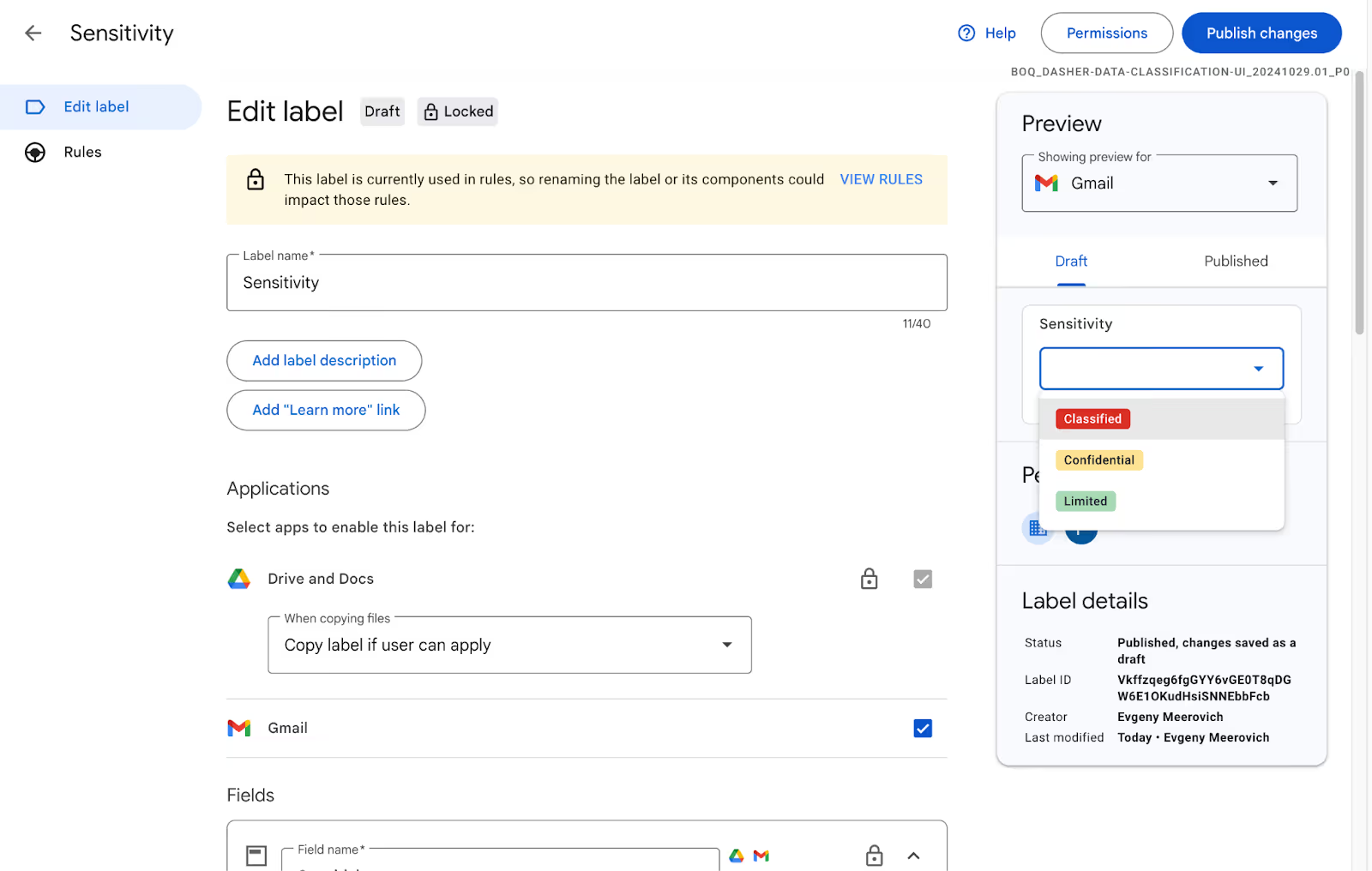
Entonces, ¿puedes compartir etiquetas de correo electrónico con tus compañeros de trabajo? ¿O se trata de un sistema complejo que te apoya, pero que también te bloquea? Vamos a averiguarlo.
¿Puedes compartir etiquetas de correo electrónico con tus compañeros de equipo?
Aquí es donde el sistema de etiquetado nativo de Gmail comienza a fallar.
Las etiquetas de Gmail están diseñadas para uso individual. Si bien son excelentes para organizar una bandeja de entrada personal, no pueden serlo compartido entre usuarios, y los filtros o automatizaciones que crees solo estarán visibles en tu cuenta. Por lo tanto, aunque varios compañeros de equipo etiqueten correos electrónicos similares (por ejemplo, etiqueten las consultas de los clientes como «Soporte» o «Ventas» por su parte), no existe un sistema de etiquetado unificado para todo el equipo.
Esto se convierte en una limitación importante para los equipos modernos:
- Tú no se puede crear una etiqueta compartida que todo el mundo ve o con el que interactúa.
- Tú no puedo asignar responsabilidades o usa etiquetas para reflejar la propiedad de la tarea.
- Tú no puede realizar un seguimiento del progreso de forma colaborativa dentro de Gmail usando etiquetas nativas.
Para las empresas que utilizan Gmail para gestionar bandejas de entrada como support@, sales@ o info@, esta falta de etiquetado colaborativo crea silos operativos, trabajo duplicado y falta de responsabilidad.
En los lugares de trabajo híbridos y remotos, donde los equipos colaboran en diferentes zonas horarias y dependen de la comunicación asincrónica, esta limitación se hace aún más pronunciada. Sin un contexto compartido, es fácil que los correos electrónicos pasen desapercibidos o reciban una doble respuesta.
Gmelius transforma las etiquetas de Gmail en compartidas, automatizadas y herramientas operables en equipo—crear claridad y cohesión donde Gmail nativo simplemente no puede.
Cómo configurar las etiquetas de correo electrónico en Gmelius y desbloquear funcionalidades avanzadas
Gmelius mejora el sistema de etiquetado de Gmail con la introducción etiquetas compartidas, flujos de trabajo automatizados, y Colaboración al estilo Kanban. Es ideal para los equipos que viven en Gmail pero que necesitan algo más que lo básico.
Crear una etiqueta compartida
Para empezar, abre Gmail y navega hasta la barra lateral de Gmelius. Haz clic en «Etiquetas compartidas»y, a continuación, seleccione «Crear una etiqueta compartida». Se te pedirá que introduzcas el nombre de la etiqueta, selecciones los usuarios o equipos con los que te gustaría compartirla y que configures los ajustes de visibilidad.
Una vez creada, esta etiqueta compartida aparece en la barra lateral de Gmail de todos los usuarios invitados y se actualiza en tiempo real. Cualquier correo electrónico etiquetado con esta etiqueta es visible de inmediato para todos los participantes, lo que la convierte en una herramienta eficaz para gestionar las bandejas de entrada compartidas, como support@company.com, o para colaborar en las conversaciones de los clientes.
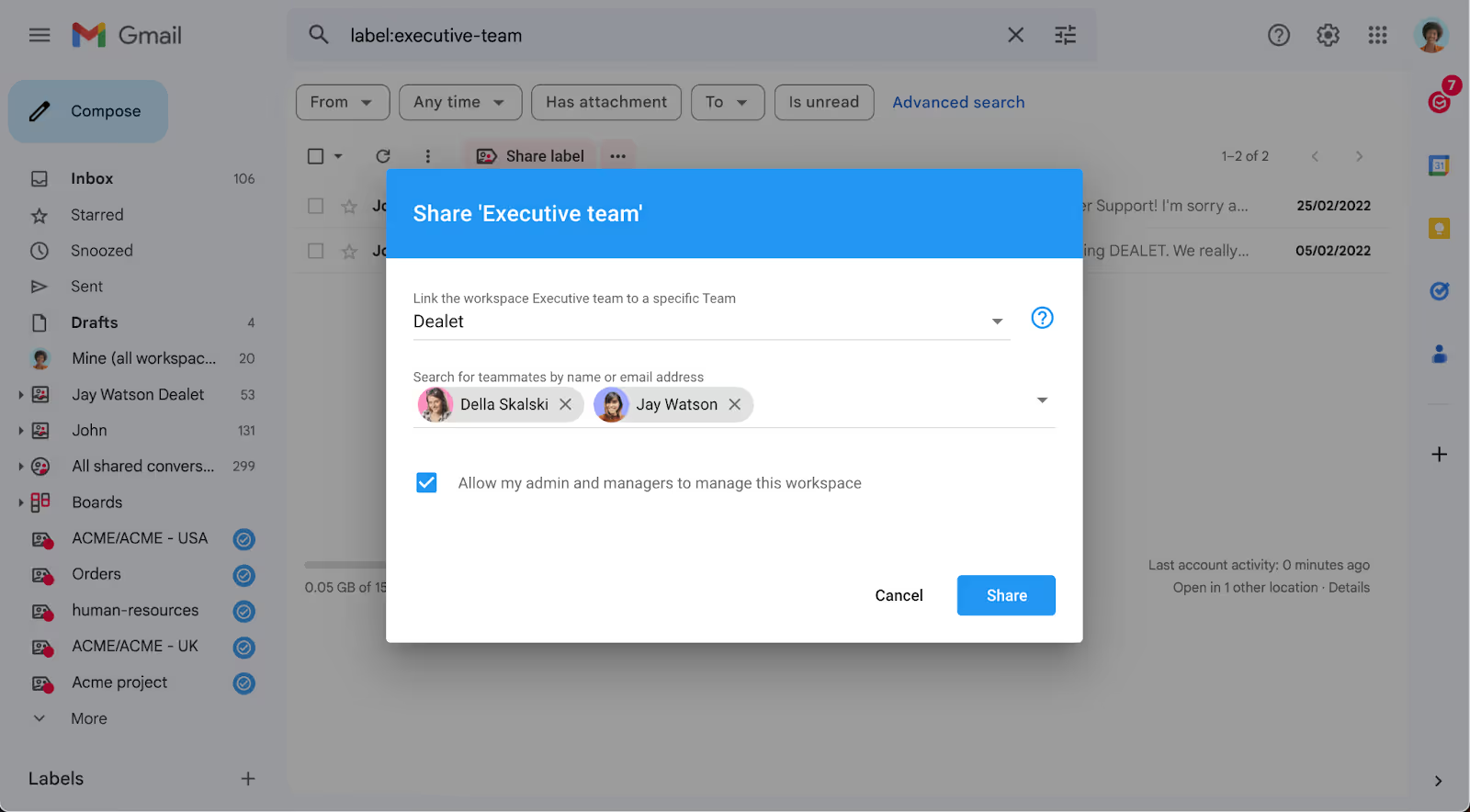
Aplica automáticamente etiquetas compartidas mediante la automatización de Gmelius
Navega hasta tu Panel de control de Gmelius, haga clic en «Automatizaciones», y elige «Crear automatización». Establece tus activadores: pueden ser direcciones de remitente, palabras clave específicas en el asunto o el cuerpo, o incluso reglas basadas en el tiempo. Una vez definidas las condiciones, elige la acción «Aplicar etiqueta compartida» y selecciona la etiqueta correspondiente en el menú desplegable.
Esto significa que los correos electrónicos correctos se envían a los compañeros de equipo correctos al instante, sin necesidad de introducirlos manualmente. Es especialmente útil en entornos con un ritmo acelerado en los que perder un mensaje puede significar perder un cliente potencial o decepcionar a un cliente.
Crear una vista de tablero para tus etiquetas compartidas
Gmelius lleva las etiquetas compartidas un paso más allá al permitirte visualizarlas como tableros. Dirígete a tu Panel de control de Gmelius, selecciona «Tablas», y elige «Crea un tablero». Desde aquí, elige una etiqueta compartida como fuente de tu tablero.
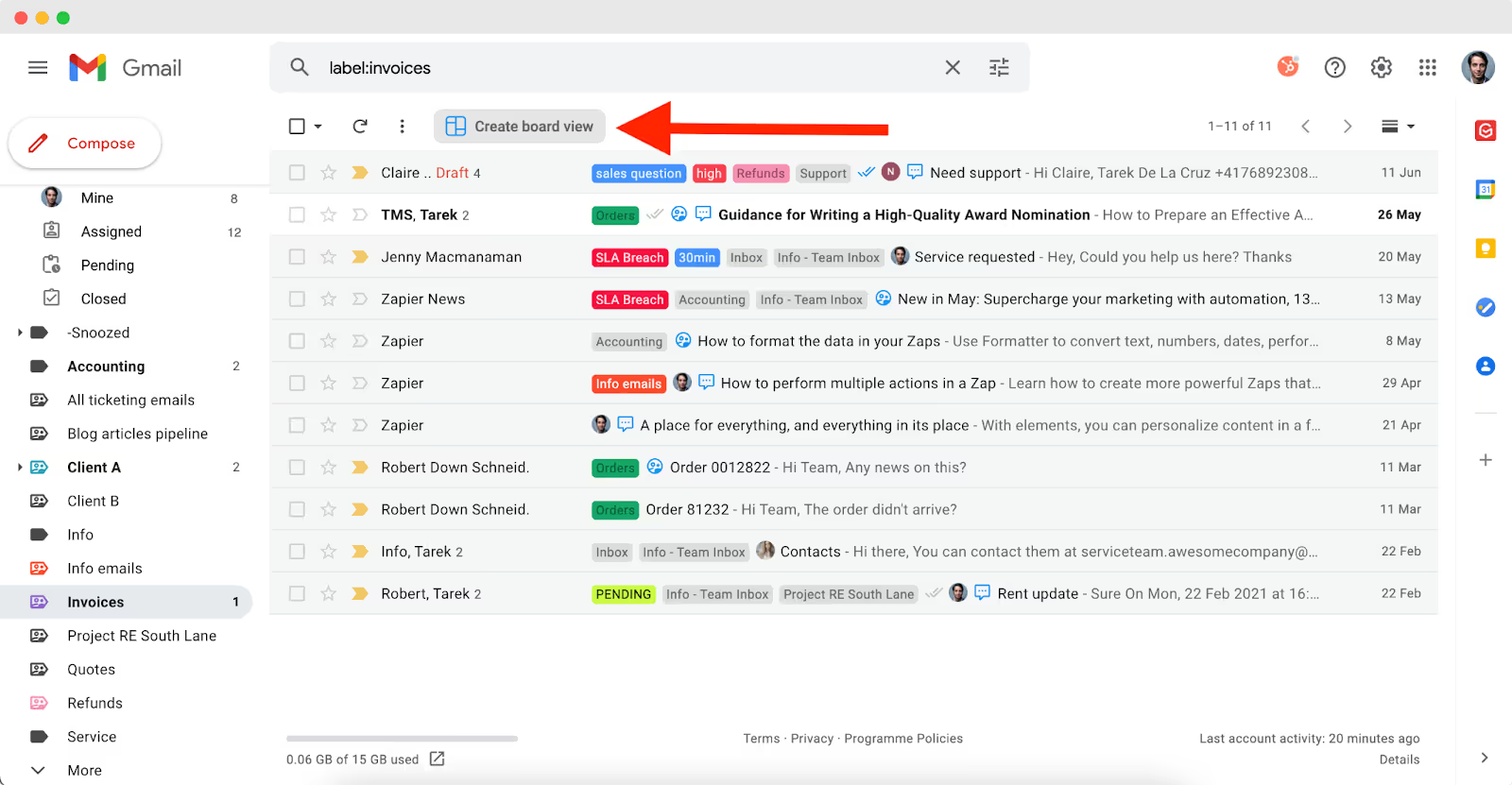
Gmelius transformará todos los correos electrónicos con esa etiqueta en un tablero de estilo Kanban, donde cada correo electrónico se convierte en una tarjeta arrastrable. Puedes crear columnas que representen etapas como «Nuevo», «En curso» o «Resuelto», lo que resulta perfecto para los flujos de trabajo de soporte, contratación o incorporación de clientes.
Esta interfaz visual facilita el seguimiento del estado, la asignación de propietarios y el avance del trabajo de forma colaborativa, todo ello desde Gmail.
Etiquetas de Gmail frente a Gmail
He aquí un vistazo rápido a las funcionalidades avanzadas de etiquetado de Gmelius:
Conclusión: ahorre tiempo y confusión al usar etiquetas de correo electrónico
Las etiquetas de correo electrónico son pequeñas, pero poderosas. Según McKinsey, los empleados gastan 28% de su semana laboral administrar los correos electrónicos.² Un sistema de etiquetado bien pensado puede reducir ese tiempo de manera significativa, eliminar el desorden y mejorar la capacidad de respuesta.
Cuando se usan correctamente, las etiquetas de Gmail aportan claridad y control a las caóticas bandejas de entrada. Sin embargo, para los equipos en crecimiento o las funciones orientadas al cliente, Gmelius eleva esta funcionalidad a un nivel completamente nuevo, con visibilidad compartida, automatizaciones basadas en equipos y flujos de trabajo al estilo Kanban.
Tanto si eres un fundador independiente como si diriges un equipo, dominar las etiquetas de correo electrónico es una obviedad. Configúralas una vez y recupera horas cada semana.
Toma a Gmelius por una prueba de manejo hoy.



.avif)
.avif)


.avif)
.avif)